গুগল ক্রোম, বিশ্বের অন্যতম সাধারণ ব্যবহার ব্রাউজার, বিশ্বজুড়ে ব্যাপকভাবে ব্যবহৃত হয়। এটি আমাদের প্রতিদিনের জীবনে গুগল ক্রোম কাজ করা বন্ধ করে দিলে আপনি বিরক্ত হবেন। চিন্তা করবেন না, এটি ঠিক করা সহজ হওয়া উচিত।
এই পদ্ধতিগুলি ব্যবহার করে দেখুন:
আপনি যদি গুগল ক্রোম খুলতে পারেন তবে আপনি পদ্ধতি 1 টি থেকে শুরু করতে পারেন But তবে যদি আপনি গুগল ক্রোম খুলতে না পারেন , দয়া করে পদ্ধতি 5 থেকে শুরু করুন all আপনাকে সমস্ত ঠিক করার চেষ্টা করার দরকার নেই, যেভাবে আপনার উপযোগী উপায়টি খুঁজে না পাওয়া পর্যন্ত কেবল আপনার পথে কাজ করুন।
- বিরোধী সফ্টওয়্যার পরীক্ষা করুন Check
- ব্রাউজার এক্সটেনশানগুলি সরান
- ডিফল্ট সেটিংসে গুগল ক্রোম পুনরায় সেট করুন
- গুগল ক্রোম ক্যাশে সাফ করুন
- পছন্দসই ফাইল মুছুন
- গুগল ক্রোমের নাম পরিবর্তন করুন
- সিস্টেম ফাইলগুলি মেরামত করুন
- আপনার গুগল ক্রোম আপডেট করুন
- আপনার গুগল ক্রোম পুনরায় ইনস্টল করুন
পদ্ধতি 1: বিরোধী সফ্টওয়্যার জন্য পরীক্ষা করুন
টাইপ করুন “ ক্রোম: // বিবাদ ”ঠিকানা বারে এবং টিপুন প্রবেশ করুন । প্রোগ্রামটি আপনাকে প্রোগ্রামগুলির তালিকা প্রদর্শন করবে। যদি এমন কোনও প্রোগ্রাম থাকে যা ক্রোমের সাথে দ্বন্দ্ব করে তবে আপনার এটি আপডেট / অক্ষম / আনইনস্টল করা উচিত।

পদ্ধতি 2: ব্রাউজারের এক্সটেনশানগুলি সরান
এক্সটেনশনগুলি এমন একটি ছোট সফ্টওয়্যার প্রোগ্রাম যা ব্রাউজিংয়ের অভিজ্ঞতাটি কাস্টমাইজ করে। তারা ব্যবহারকারীদের পৃথক প্রয়োজন এবং পছন্দ অনুযায়ী ক্রোম ফাংশন সেট আপ করতে পারে।
তবে কিছু ইনস্টল করা এক্সটেনশানগুলি 'গুগল ক্রোম কাজ বন্ধ করে দিয়েছে' ত্রুটির কারণ হতে পারে। অতএব, সমস্যাযুক্ত এক্সটেনশন অপসারণ বা অক্ষম করতে এই সমস্যাটি সমাধান করতে পারে।
1) গুগল ক্রোম শর্টকাট ডাবল ক্লিক করুন।
2) টাইপ করুন ক্রোম: // এক্সটেনশন 'ক্রোম ঠিকানা বারে এবং টিপুন প্রবেশ করুন ।
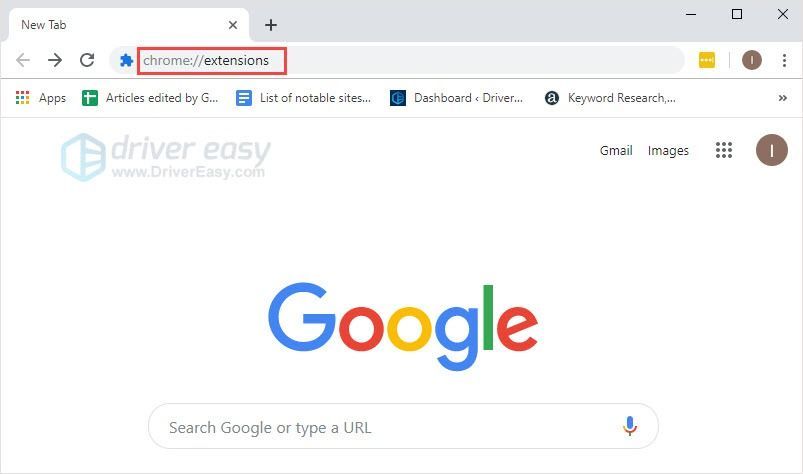
2) প্যানেলে তালিকাভুক্ত যে কোনও এক্সটেনশন অক্ষম করতে প্রতিটি নীল বোতামে ক্লিক করুন।
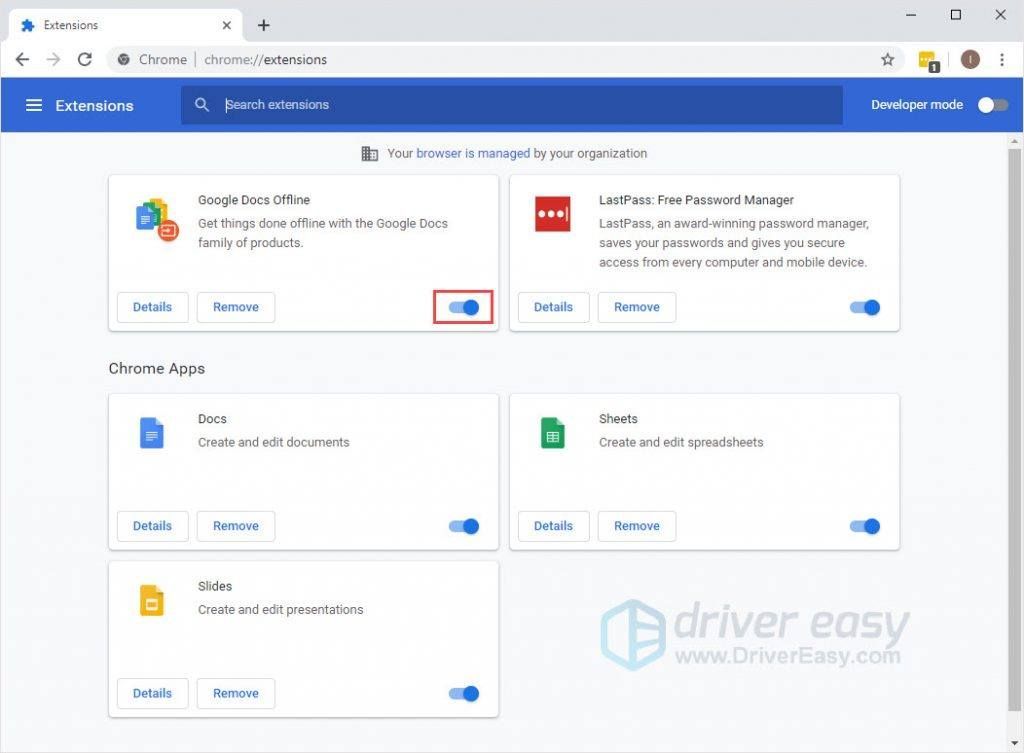
3) ক্রোম পুনরায় চালু করুন এবং ত্রুটিটি প্রদর্শিত হবে কিনা তা পরীক্ষা করতে তৃতীয় পক্ষের একটি URL খুলুন।
যদি ত্রুটিটি সমাধান করা হয় তবে আপনি জানেন যে কমপক্ষে একটি এক্সটেনশনে কিছু ভুল আছে।
4) আপনার ইনস্টল করা এক্সটেনশানগুলি একে একে সক্ষম করে যা কোনটি সমস্যার সৃষ্টি করছে তা সন্ধান করতে। তারপরে এটি অক্ষম করুন বা সরান।
পদ্ধতি 3: ডিফল্ট সেটিংসে গুগল ক্রোম পুনরায় সেট করুন
গুগল ক্রোমের একটি বিকল্প রয়েছে যা ক্রোমকে ডিফল্ট সেটিংসে রিসেট করতে পারে। এই ফাংশনটি আপনার সংরক্ষিত বুকমার্ক বা পাসওয়ার্ডগুলিকে প্রভাবিত করবে না। এটি ক্রোমকে ডিফল্ট কনফিগারেশনে ফিরিয়ে আনবে এবং এমন সমস্ত সেটিংস সরিয়ে ফেলবে যা এই প্রতিক্রিয়াবিহীন ত্রুটির কারণ হতে পারে।
1) গুগল ক্রোম শর্টকাট ডাবল ক্লিক করুন।
২) উপরের ডানদিকে তিনটি ডট বোতামটি চাপুন, তারপরে ক্লিক করুন সেটিংস ।
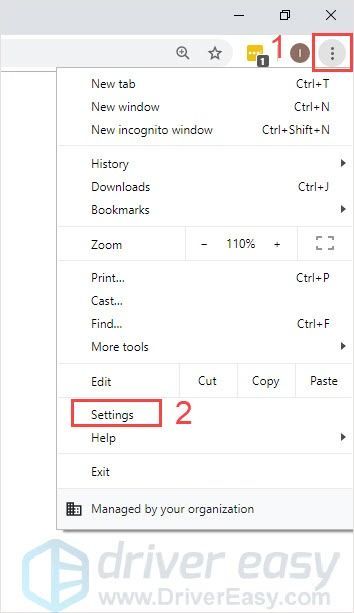
3) নীচে স্ক্রোল করুন এবং ক্লিক করুন উন্নত ।
4) নীচে স্ক্রোল করুন এবং ক্লিক করুন সেটিংস তাদের মূল ডিফল্টগুলিতে পুনরুদ্ধার করুন ।
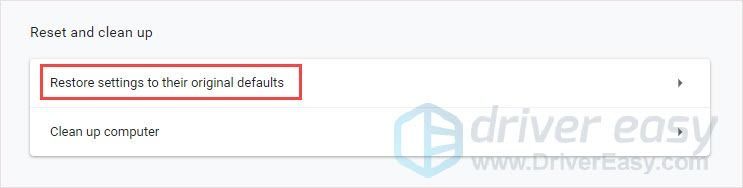
5) ক্লিক করুন রিসেট সেটিংস গুগল ক্রোম পুনরায় সেট করতে।
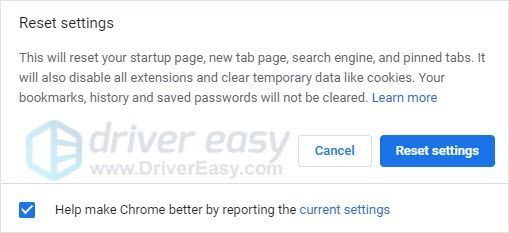
)) ক্রোম পুনরায় চালু করুন এবং ত্রুটিটি উপস্থিত হবে কিনা তা যাচাই করুন।
পদ্ধতি 4: গুগল ক্রোম ক্যাশে সাফ করুন
সমস্যাগুলি সমাধান করার জন্য কোনওভাবে ক্যাশে সাফ করা বেশ কার্যকর উপায়। এটা চেষ্টা করার মতো।
1) গুগল ক্রোম শর্টকাট ডাবল ক্লিক করুন।
২) উপরের ডানদিকে তিনটি ডট বোতামটি চাপুন, তারপরে ক্লিক করুন ইতিহাস > ইতিহাস ।
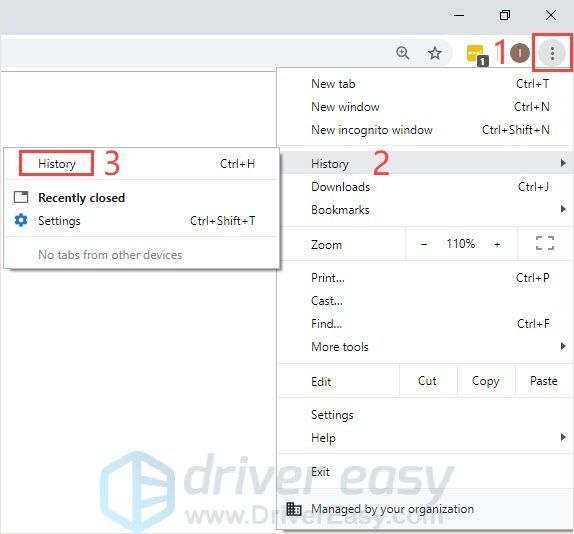
3) খোলা উইন্ডোতে ক্লিক করুন ব্রাউজিং ডেটা সাফ করুন ।
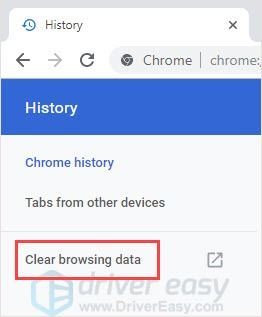
4) ক্লিক করুন উপাত্ত মুছে ফেল ।
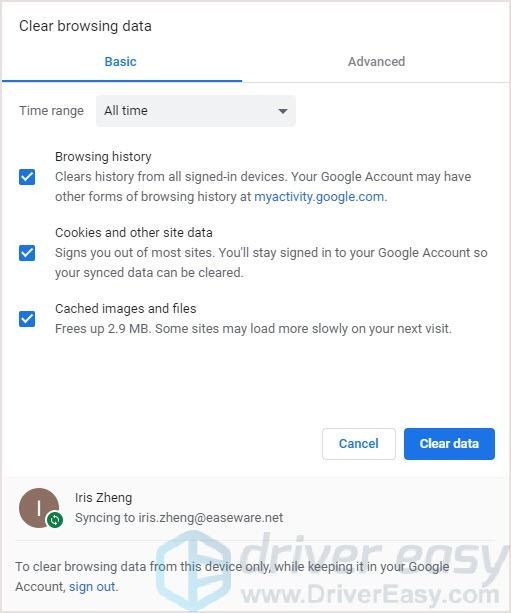
5) ক্রোম পুনরায় চালু করুন এবং ত্রুটিটি উপস্থিত হবে কিনা তা যাচাই করুন।
পদ্ধতি 5: পছন্দসমূহ ফাইল মুছুন
আপনি যখন পছন্দসমূহ ফাইলটি মুছবেন তখন আপনি ডেটা হারাতে পারেন। তবে গুগল ক্রোমের সাথে দেখা করা ব্যবহারকারীদের পক্ষে এটি কাজ করা সমস্যা বন্ধ করে দিয়েছে।
1) টিপুন উইন্ডোজ লোগো কী + আর একসাথে রান বাক্স খুলতে।
2) অনুসন্ধান বাক্সে টিপুন এবং নীচে টেক্সট কপি এবং পেস্ট করুন প্রবেশ করুন ।
% USERPROFILE% স্থানীয় সেটিংস অ্যাপ্লিকেশন ডেটা গুগল ক্রোম ব্যবহারকারীর ডেটা
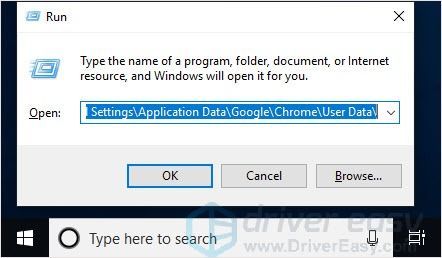
3) ডাবল ক্লিক করুন ডিফল্ট ফোল্ডার
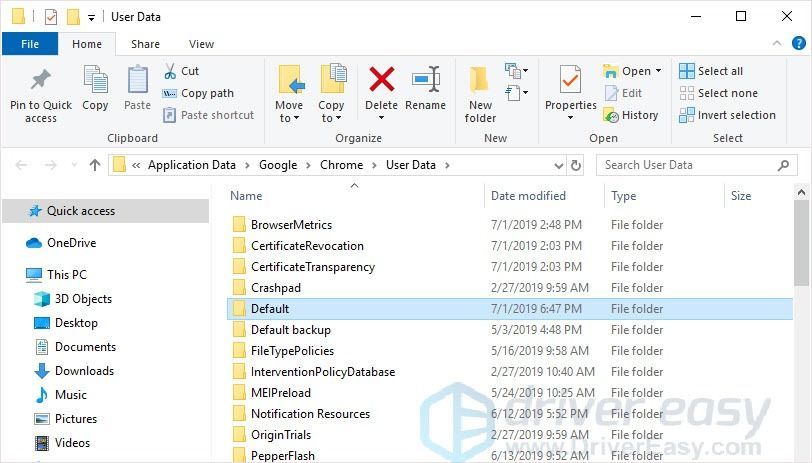
4) সন্ধান করুন পছন্দসমূহ ফাইল এবং এটি মুছুন।
বিঃদ্রঃ : মোছার আগে প্রথমে একটি ব্যাক আপ করুন।
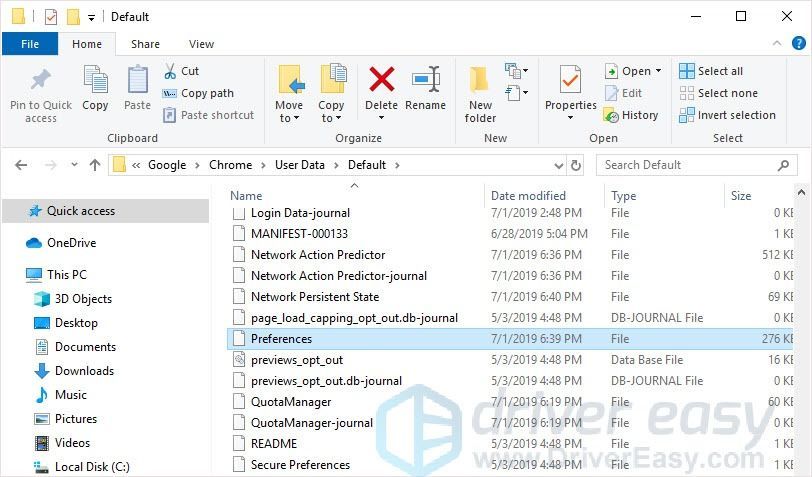
৫) গুগল ক্রোম পুনরায় চালু করুন এবং সমস্যাটি সমাধান হয়েছে কিনা তা পরীক্ষা করে দেখুন।
পদ্ধতি 6: গুগল ক্রোমের নাম পরিবর্তন করুন
আপনার গুগল ক্রোমকে নতুন শর্টকাট হিসাবে তৈরি করুন যা 'গুগল ক্রোম কাজ বন্ধ করে দিয়েছে' সমস্যা সমাধানে সহায়তা করতে পারে। অনেক ব্যবহারকারী প্রমাণ করেছেন যে এই পদ্ধতিটি কার্যকর।
1) যান সি: প্রোগ্রাম ফাইল (x86) গুগল ক্রোম অ্যাপ্লিকেশন ।
2) ক্রোমে রাইট-ক্লিক করুন এবং এটিকে 'ক্রোম 1' নামকরণ করুন।
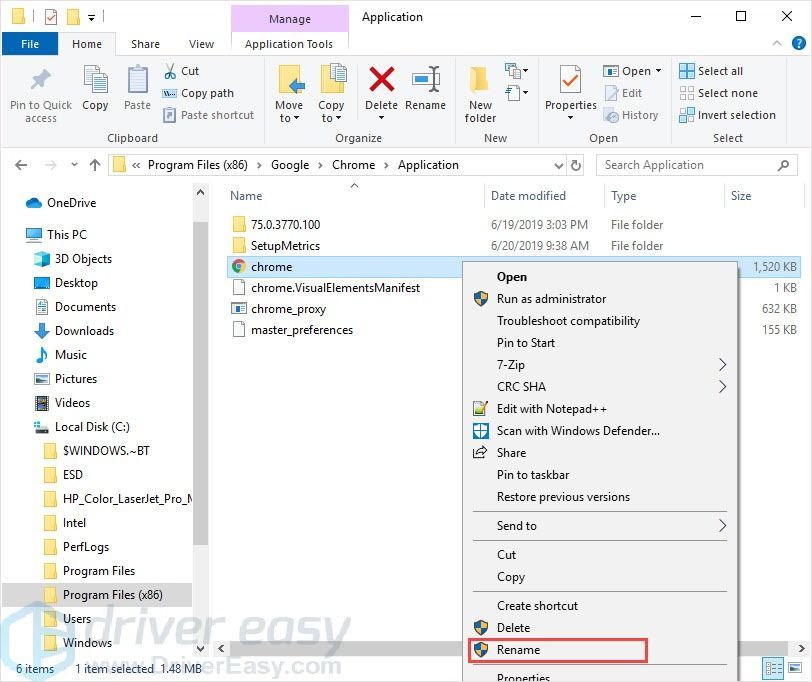
3) উপর রাইট ক্লিক করুন ক্রোম 1 এবং চয়ন করুন ডেস্কটপে প্রেরণ করুন (শর্টকাট তৈরি করুন) ।
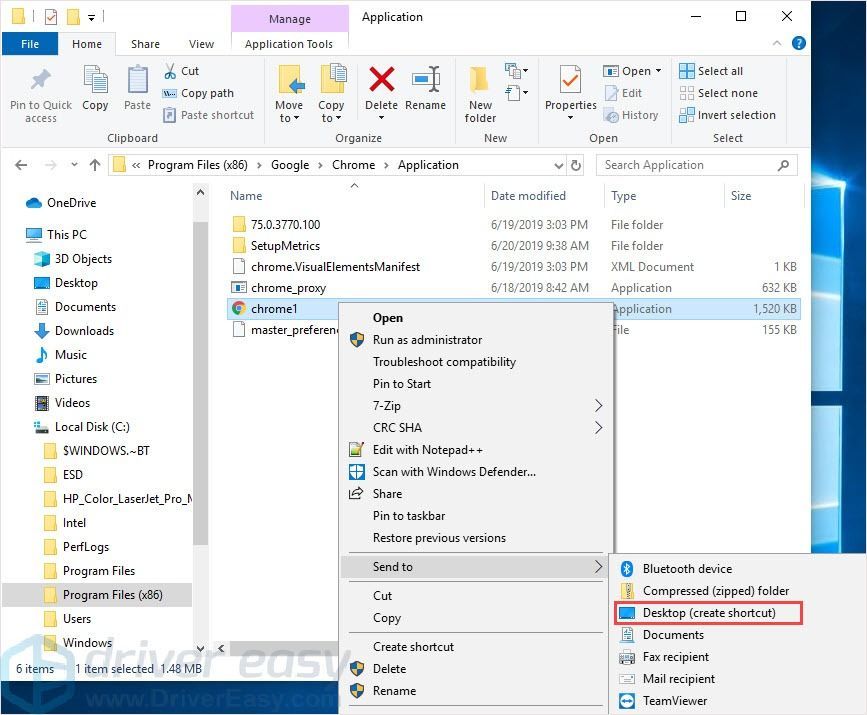
4) আপনার কম্পিউটার পুনরায় চালু করুন। তারপরে দৌড়াও ক্রোম 1 ডেস্কটপ থেকে। সমস্যাটি সমাধান হয়েছে কিনা তা পরীক্ষা করে দেখুন।
পদ্ধতি 7: সিস্টেম ফাইলগুলি মেরামত করুন
যখন আপনার কম্পিউটারের সিস্টেম ফাইলটি ভাঙা বা দূষিত হয়েছিল, তখন এটি সমস্যার কারণ হতে পারে। 'গুগল ক্রোম কাজ বন্ধ করে দিয়েছে' এই কারণে হতে পারে। এটি সমাধানের জন্য, আপনি ভাঙা সিস্টেম ফাইলগুলি মেরামত করতে সিস্টেম ফাইল পরীক্ষক (এসএফসি) ব্যবহার করতে পারেন।
1) আপনার কীবোর্ডে, টিপুন উইন্ডোজ লোগো কী এবং আর রান বাক্সটি শুরু করতে একই সময়ে কী key
2) 'সেমিডি' টাইপ করুন এবং টিপুন শিফট + Ctrl + প্রবেশ করুন একসাথে প্রশাসক মোডে কমান্ড প্রম্পট খোলার জন্য।
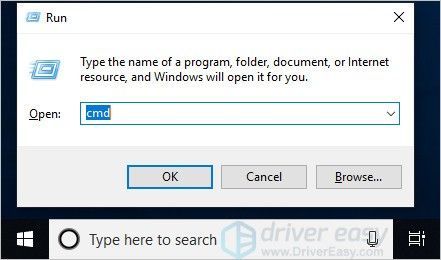
দ্রষ্টব্য: করুন না ঠিক আছে ক্লিক করুন বা কেবল এন্টার কী টিপুন যা প্রশাসক মোডে আপনাকে কমান্ড প্রম্পট খুলতে দেয় না।
3) উইন্ডোতে 'এসএফসি / স্ক্যানউ' টাইপ করুন এবং টিপুন প্রবেশ করুন । তারপরে যাচাইয়ের জন্য অপেক্ষা করুন 100% সম্পূর্ণ।
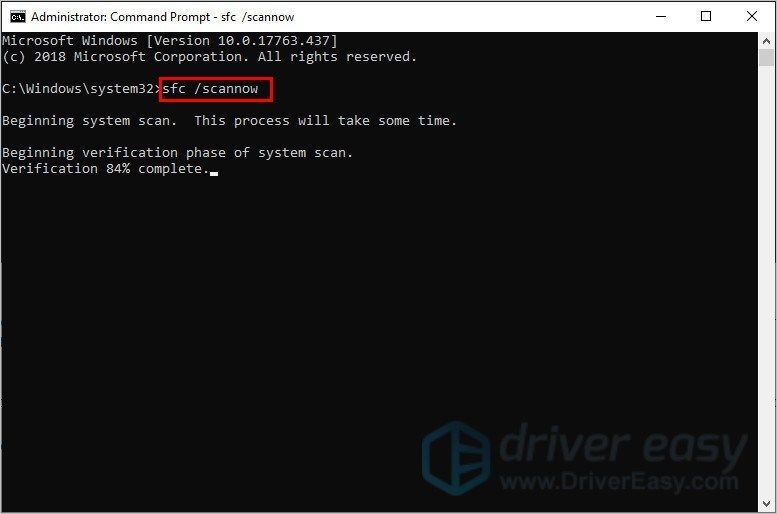
4) ত্রুটি স্থির হয়েছে কিনা তা পরীক্ষা করতে আপনার কম্পিউটার পুনরায় চালু করুন।
যদি ফলাফলটি ইঙ্গিত দেয় যে সেখানে ভাঙা ফাইল রয়েছে তবে এসএফসি এটি ঠিক করতে পারে না, আপনি যেতে পারেন স্থাপনা ইমেজ সার্ভিসিং এবং পরিচালনা (ডিআইএসএম) সরঞ্জাম গভীর পরীক্ষা এবং মেরামতের জন্য।
পদ্ধতি 8: আপনার গুগল ক্রোম আপডেট করুন
আপনার গুগল ক্রোমকে সর্বশেষতম সংস্করণে আপডেট করা আপনাকে অনেক সমস্যা সমাধানে সহায়তা করতে পারে। আপনি অন্য ব্রাউজার ব্যবহার করতে পারেন। যান গুগল ক্রোমের অফিসিয়াল ওয়েবসাইট সর্বশেষতম সংস্করণটি ডাউনলোড করতে এবং এটি নিজে ইনস্টল করতে।
পদ্ধতি 9: আপনার গুগল ক্রোম পুনরায় ইনস্টল করুন
ত্রুটি ইনস্টলেশনটি দূষিত হয়ে যাওয়ার কারণে হতে পারে। সুতরাং আপনি এই সমস্যাটি সমাধান করার জন্য প্রোগ্রামটি পুনরায় ইনস্টল করতে পারেন।
1) টিপুন উইন্ডোজ লোগো কী + বিরতি দিন একসাথে তারপর ক্লিক করুন কন্ট্রোল প্যানেল ।
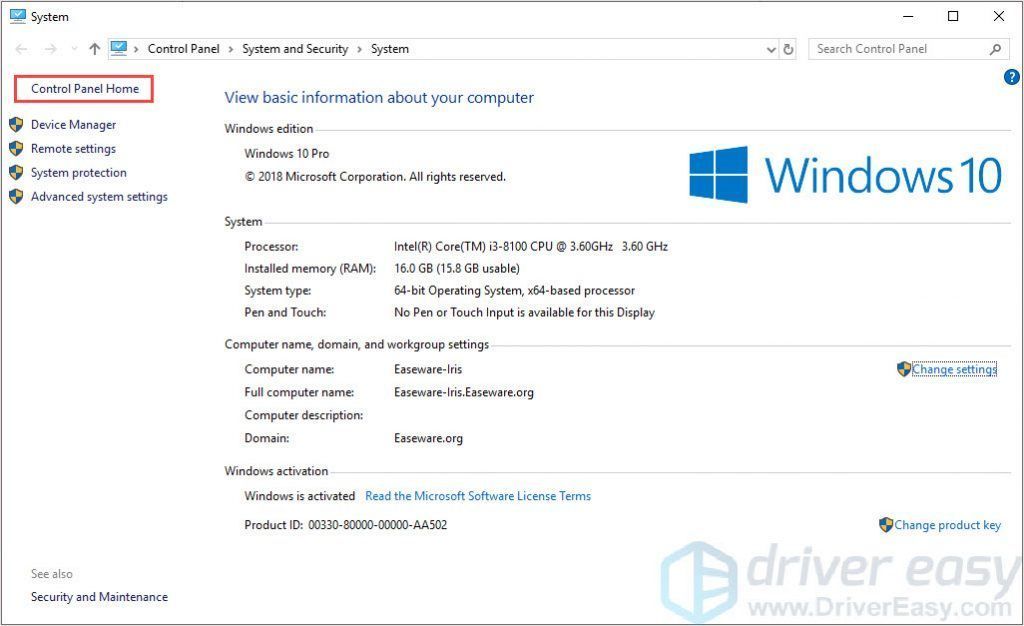
2) দ্বারা কন্ট্রোল প্যানেল ভিউ সেট করুন বিভাগ । তারপর ক্লিক করুন একটি প্রোগ্রাম আনইনস্টল করুন ।
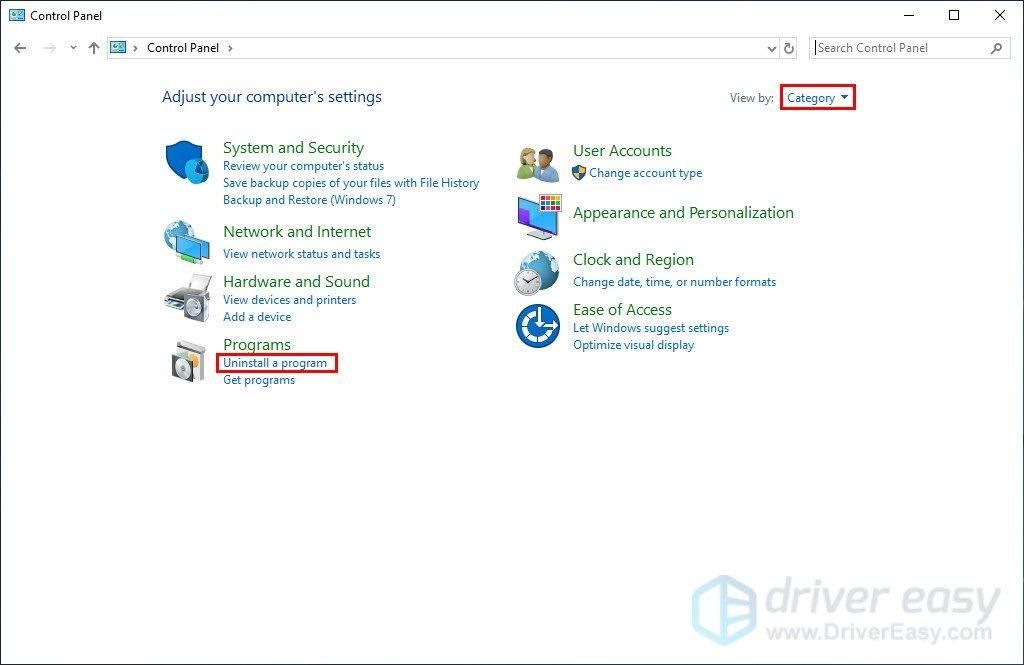
3) গুগল ক্রোমে রাইট ক্লিক করুন এবং ক্লিক করুন আনইনস্টল করুন ।
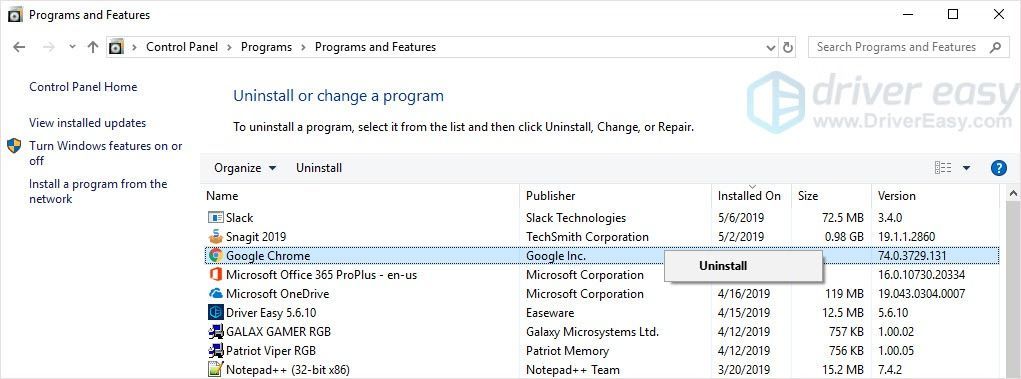
৪) এর থেকে গুগল ক্রোমের সর্বশেষতম সংস্করণ ডাউনলোড করতে অন্য একটি ব্রাউজার ব্যবহার করুন গুগল ক্রোমের অফিসিয়াল ওয়েবসাইট ।
5) এটি ম্যানুয়ালি ইনস্টল করুন এবং তারপরে ত্রুটিটি উপস্থিত হবে কিনা তা পরীক্ষা করুন।
আমরা আশা করি আপনি উপরের তথ্যটি সহায়ক বলে মনে করেন। এবং আপনার যদি কোনও ধারণা, পরামর্শ বা প্রশ্ন থাকে তবে নীচে একটি মন্তব্য করতে নির্দ্বিধায়।



![[সমাধান] এলিয়েন: ফায়ারটিম এলিট পিসিতে ক্র্যাশ হচ্ছে](https://letmeknow.ch/img/knowledge/14/aliens-fireteam-elite-keeps-crashing-pc.jpg)


![[ফিক্সড] ওয়াও স্ক্রিন ফ্লিকারিং সমস্যা](https://letmeknow.ch/img/knowledge/50/wow-screen-flickering-issue.jpg)